Problembehandlung für den Microsoft Store für Unternehmen
Gilt für:
- Windows 10
Wichtig
- Die Einstellung von Microsoft Store for Business und Microsoft Store for Education wurde verschoben. Wir werden diese Mitteilung aktualisieren, sobald ein neues Datum für den Ruhestand bekannt gegeben wird. Sie können bis zu diesem Zeitpunkt weiterhin die aktuellen Funktionen kostenloser Apps verwenden. Weitere Informationen zu dieser Änderung finden Sie unter Update zur Intune-Integration mit dem Microsoft Store unter Windows und Häufig gestellte Fragen: Unterstützen von Microsoft Store-Erfahrungen auf verwalteten Geräten.
- Im April 2023 wurde die Registerkarte Microsoft Store für Unternehmen aus Microsoft Store-Apps auf Windows 10 und Windows 11 PCs entfernt. Eine Interaktion mit vorhandenen MDM- und GPO-Richtlinien kann dazu führen, dass Kunden beim Zugriff auf die Microsoft Store-App Fehler sehen. Weitere Informationen finden Sie unter Microsoft Store for Business-Registerkarte entfernt.
Themen für die Problembehandlung für den Microsoft Store für Unternehmen
Apps im privaten Store können nicht gefunden werden
Der private Store für Ihre Organisation ist eine Seite in der Microsoft Store-App, die Apps enthält, die für Ihre Organisation privat sind. Nachdem Ihre Organisation eine App erworben hat, kann der Administrator für den Microsoft Store für Unternehmen diese dem privaten Store Ihrer Organisation hinzufügen. Ihr privaten Store hat in der Regel einen Namen, der dem Namen Ihrer Organisation oder Ihres Unternehmens ähnlich ist. Wenn Ihnen Ihr privater Store nicht angezeigt wird, müssen einige Dinge überprüft werden:
- Keine Apps im privaten Store: Die Seite für den privaten Store wird im Microsoft Store unter Windows 10 nur angezeigt, wenn Ihrem privaten Store Apps hinzugefügt wurden. Die Seite für Ihren privaten Store wird nicht angezeigt, wenn auf ihr keine Apps aufgelistet werden. Wenn der Administrator für den Microsoft Store für Unternehmen dem privaten Store eine App hinzugefügt hat, und die Seite für den privaten Store immer noch nicht verfügbar ist, können sie den Status des privaten Stores für die App auf der Seite Produkte und Dienste – Apps überprüfen. Wenn der Status im Privaten Store is Hinzufügen läuft ist, warten Sie eine Weile und kehren dann zurück.
- Anmeldung mit dem falschen Konto: Wenn Sie über mehrere Konten verfügen, die Sie in Ihrer Organisation verwenden, haben Sie sich möglicherweise mit dem falschen Konto angemeldet. Möglicherweise sind Sie nicht angemeldet. Verwenden Sie dieses Verfahren, um sich mit dem Organisationskonto anzumelden.
So melden Sie sich mit einem Organisationskonto an der Microsoft Store-App an
Klicken Sie auf das Symbol „Kontakte“ in der Microsoft Store-App und anschließend auf Anmelden.
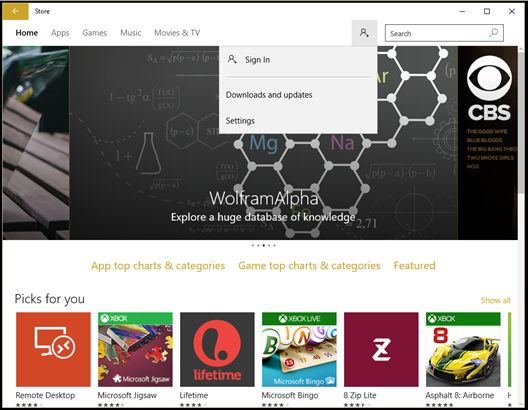
Klicken Sie auf Konto hinzufügen und anschließend auf Geschäfts-, Schul- oder Unikonto.
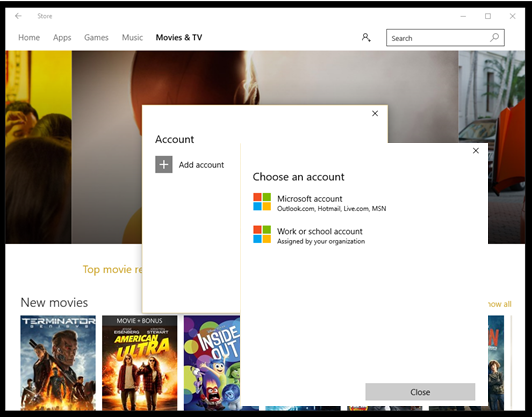
Geben Sie das E-Mail-Konto und das Kennwort ein, und klicken Sie auf Anmelden.

Anschließend sollte Ihnen der private Store für Ihre Organisation angezeigt werden. Im Beispiel hat die Seite den Namen Contoso Publishing.
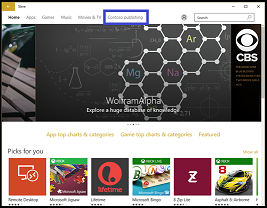
Klicken Sie auf den privaten Store, um Apps in Ihrem privaten Store anzuzeigen.
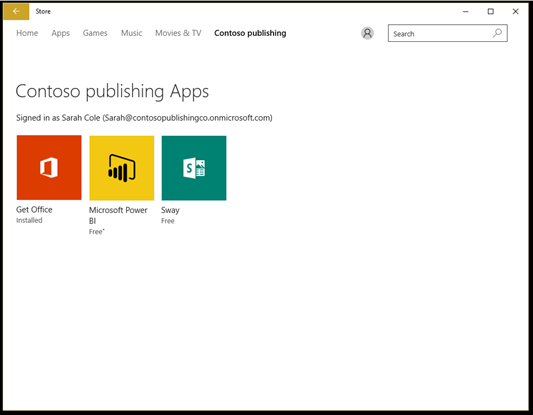
Problembehandlung bei Microsoft Store für Unternehmen Integration in Microsoft Configuration Manager
Wenn bei der Integration von Microsoft Store für Unternehmen in Configuration Manager Probleme auftreten, verwenden Sie den Leitfaden zur Problembehandlung.
Bestehen die Probleme weiterhin?
Wenn Sie weiterhin Probleme bei der Verwendung des Microsoft Store oder dem installieren eine App haben, können sich Administratoren auf unserer Support-Seite anmelden und Lösungen suchen.
So zeigen Sie die Support-Seite an
- Melden Sie sich im Microsoft Store für Unternehmen an. 2.Wählen Sie Support verwalten> aus.